WooCommerceで1回限りのパーソナライズされたクーポンコードを作成する方法
公開: 2022-02-14WooCommerceストア用に1回限りのパーソナライズされたクーポンコードを作成しますか?
クーポンコードは、オンラインストアを宣伝し、カートの放棄を減らし、全体的な売り上げを伸ばすのに最適です。 1回限りのクーポンを作成すると、悪用のリスクが軽減されます。
この記事では、WooCommerceで1回限りのパーソナライズされたクーポンコードを作成する方法を紹介します。
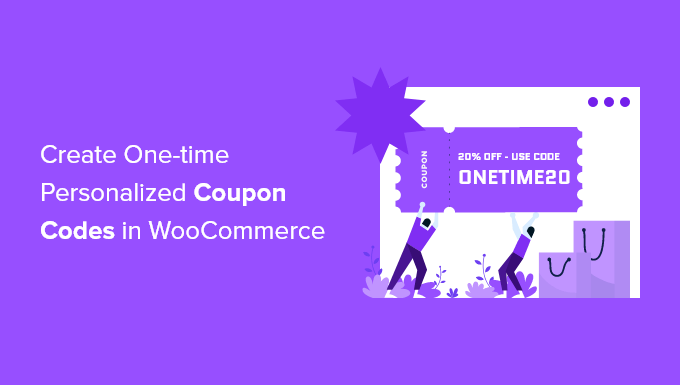
WooCommerceで1回限りのパーソナライズされたクーポンコードを作成する理由
クーポンは、オンラインストアを宣伝し、売り上げを伸ばすための優れた方法です。 彼らはショッピングカートの放棄を減らし、あなたの電子メールリストに参加したり、製品レビューを残したりする顧客に感謝するための最良の方法の1つです。
ただし、一部のお客様は、全額を支払うことなく、多目的クーポンを何度も使用する場合があります。 そのため、クーポンを使用できるユーザーと使用回数に制限を設けることをお勧めします。
そうは言っても、WooCommerceストア用に1回限りのパーソナライズされたクーポンコードを作成する方法を見てみましょう。
WooCommerceでのワンタイムパーソナライズクーポンコードの作成
まず、WooCommerceプラグインのAdvancedCouponsをインストールしてアクティブ化する必要があります。 詳細については、WordPressプラグインのインストール方法に関するステップバイステップガイドを参照してください。
Advanced Couponsは、市場で最高のWooCommerceクーポンコードプラグインです。 このチュートリアルでは無料版を使用しますが、Advanced Coupons Premiumには、一定時間後にクーポンをリセットする機能などの追加機能が追加されています。
アクティベーション時に、WordPressダッシュボードのマーケティング»クーポンページにアクセスする必要があります。 次に、[クーポンの追加]ボタンをクリックして、新しいクーポンを作成する必要があります。
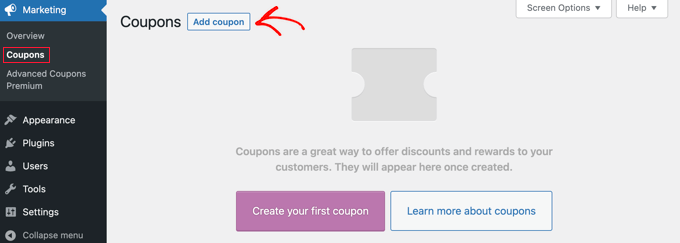
注:古いバージョンのWooCommerceを使用している場合は、代わりにWooCommerce»クーポンに移動する必要がある場合があります。
画面上部に使用したいクーポンコードを入力するように求められます。 [クーポンコードの生成]ボタンをクリックして、コードを自動的に生成することもできます。
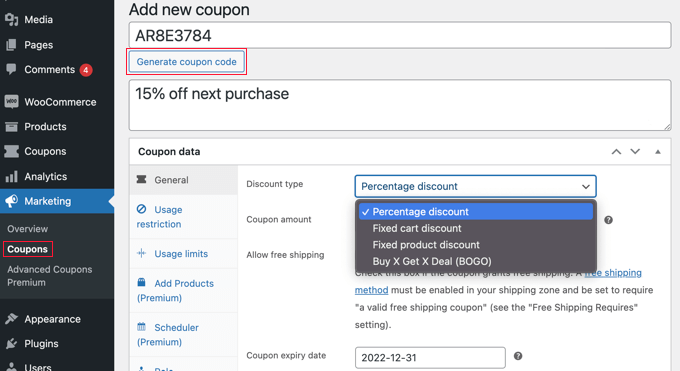
将来このクーポンの目的を思い出せるように、明確な説明を入力することもお勧めします。
その後、作成するクーポンの種類を決定する必要があります。 あなたはあなたが提供している割引の種類と金額を選択する必要があります。 送料無料とクーポンの有効期限のオプションもあります。
選択に満足したら、クーポンを使用できるユーザーと使用回数に制限を設けることができます。 3つの異なる方法について説明します。
- 方法1:使い捨てまたは限定使用クーポンを作成する
- 方法2:パーソナライズされたクーポンを作成する
- 方法3:役割が制限されたクーポンを作成する
- ワンタイムパーソナライズクーポンの発行と宣伝
方法1:使い捨てまたは限定使用クーポンを作成する
この方法は、クーポンをユーザーごとの1回の使用、または合計での使用回数に制限するための最良の方法です。
[新しいクーポンの追加]ページが表示されている間に、[クーポンデータ]セクションを確認してから、[使用制限]タブをクリックする必要があります。
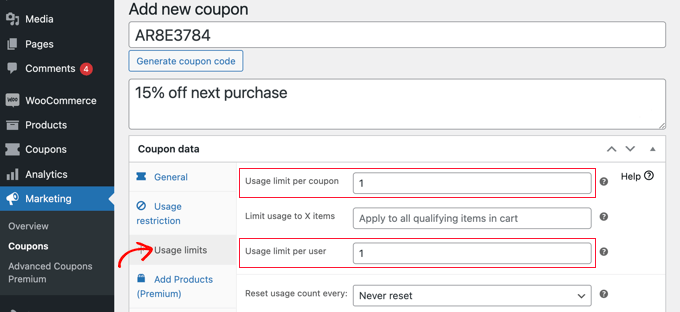
ここで、「ユーザーあたりの使用制限」フィールドに数値1を入力する必要があります。 これにより、クーポンコードを受け取った各顧客がクーポンコードを1回だけ使用できるようになります。
または、代わりに[クーポンあたりの使用制限]フィールドに数値を入力することもできます。 これにより、すべてのユーザーがコードを合計で使用できる回数が制限されます。

両方のフィールドに数値を入力することもできます。 「クーポンあたりの使用制限」フィールドに100を入力し、「ユーザーあたりの使用制限」フィールドに1を入力するとします。 その後、最初の100人の顧客がコードを1回使用できるようになります。
プレミアムユーザーは、コードをリセットして、一定期間後、たとえば月次または年次で再び機能するようにすることもできます。
方法2:パーソナライズされたクーポンを作成する
この方法ではクーポンをパーソナライズできるため、特定の顧客のみが利用できます。
引き続き[新しいクーポンを追加]ページが表示されます。 [クーポンデータ]セクションで、[使用制限]タブをクリックする必要があります。 次に、[許可されたメール]フィールドまで下にスクロールする必要があります。
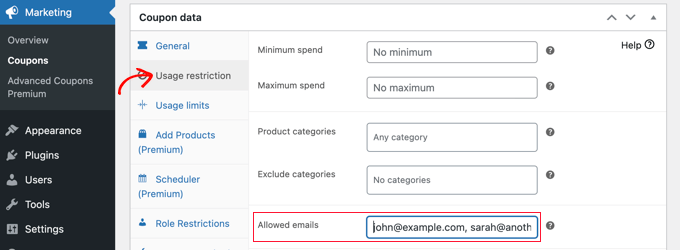
ここでは、単一の電子メールアドレス、またはコンマで区切られた複数の電子メールアドレスを入力できます。 それらのお客様のみがクーポンをご利用いただけます。
アスタリスクをワイルドカードとして使用すると、複数の電子メールアドレスを照合できます。 たとえば、 *@gmail.comと入力すると、Gmailアドレスを持っている人なら誰でもクーポンを使用できます。
ただし、これらのユーザーはクーポンを複数回使用できます。 1回限りでパーソナライズされたクーポンを作成する必要がある場合は、方法1と2を組み合わせることができます。
最初に、方法1で説明した[ユーザーあたりの使用制限]フィールドに数値1を入力する必要があります。その後、方法2で説明したように許可されたユーザーの電子メールアドレスを入力します。
これで、リストしたユーザーのみがクーポンを1回使用できます。
方法3:役割が制限されたクーポンを作成する
この方法では、クーポンの使用を特定のWordPressユーザーロールを持つ顧客に制限します。 場合によっては、これは方法2のように電子メールアドレスの長いリストを入力するよりも簡単な場合があります。
ヒント:この方法を方法1と組み合わせて、そのユーザーロールを持つ各顧客がクーポンを1回だけ使用できるようにすることもできます。
[新しいクーポンの追加]ページで、[クーポンデータ]セクションを確認し、[役割の制限]タブをクリックします。 これで、チェックボックスをオンにして役割の制限を有効にしてから、1つ以上のユーザーの役割を選択できます。 [ユーザーロール]ボックス内をクリックすると、ロールのリストがポップアップ表示されます。
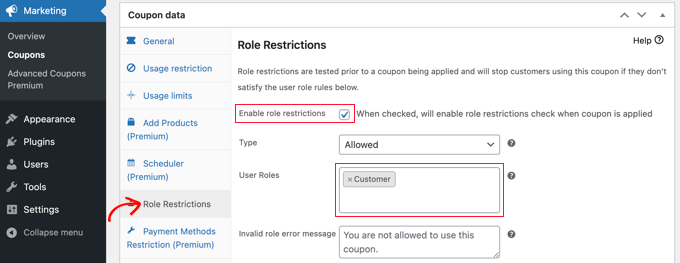
「無効な役割のエラーメッセージ」をカスタマイズして、他の役割を持つユーザーがプロモーションにアクセスできない理由を明確にすることをお勧めします。
この方法を使用する方法はいくつかあります。 たとえば、ユーザーロールを「顧客」に設定するだけで、ユーザーがコードを使用する前にログインする必要があります。 これにより、顧客をより正確に追跡できるようになります。
もう1つのアイデアは、最も忠実な顧客に特別なWordPressの役割を割り当てて、排他的なクーポンコードを提供できるようにすることです。
この方法を使用して、メンバーシップサイトのメンバー限定クーポンを作成することもできます。
ワンタイムパーソナライズクーポンの発行と宣伝
どちらの方法を使用する場合でも、クーポンの設定が完了したら、ページの右上にある[公開]ボタンをクリックする必要があります。
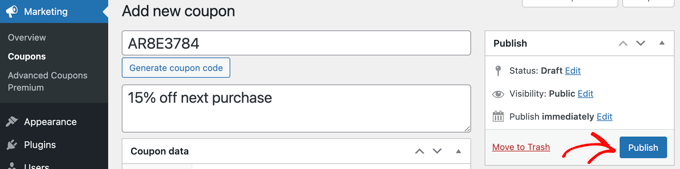
これでクーポンを使用する準備が整い、顧客にクーポンについて知らせ始めることができます。 それをどのように行うかは、作成したクーポンの種類とそれを使用するユーザーによって異なります。
たとえば、ウェルカムメールで新しいメンバーにクーポンを提供したり、製品レビューを残した顧客に報酬を与えたりすることができます。 オンラインストアでクーポンポップアップを作成したり、メールマガジンに特別オファーを含めたりすることができます。
このチュートリアルが、WooCommerceで1回限りのパーソナライズされたクーポンコードを作成する方法を学ぶのに役立つことを願っています。 また、RafflePressで景品や競争を実行する方法を学びたい場合や、ストアに最適なWooCommerceプラグインのリストを確認したい場合もあります。
この記事が気に入った場合は、WordPressビデオチュートリアルのYouTubeチャンネルに登録してください。 TwitterやFacebookでも私たちを見つけることができます。
